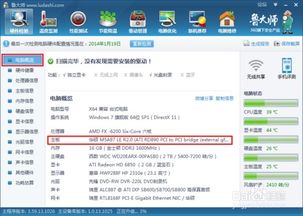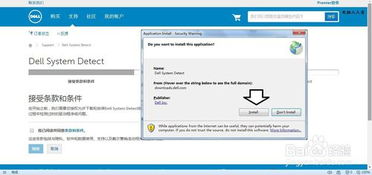联想旭日125电脑如何查看具体型号
当我们谈论联想电脑,特别是经典系列如“旭日”系列时,很多用户可能会遇到这样一个问题:电脑外壳或相关文档上只标注了“旭日125”这样的简称,而没有更详细的型号信息。这对于需要查询硬件配置、驱动程序更新或是售后服务时可能会带来一些困扰。别担心,本文将详细讲解如何确认你的联想旭日125电脑的完整型号,以及一些相关的实用信息,帮助你更好地了解和管理你的电脑。

一、理解“旭日125”的命名
首先,我们要明白“旭日125”这个名称的含义。在联想的产品线中,“旭日”系列定位为学生和中小企业用户,主打性价比与实用性。而“125”这个数字,往往代表了该系列下的一个具体型号或是某个配置等级。不过,仅凭这个数字,我们无法获得该电脑的所有详细配置信息,比如处理器型号、内存大小、硬盘容量等。这些信息对于后续的维护和使用至关重要。

二、查看电脑底部标签
许多联想电脑,包括旭日系列,在电脑的底部会有一个包含序列号、型号等信息的标签。这是获取电脑型号最直接的方法之一。你可以尝试翻转电脑,仔细检查底部,看是否有一个白色或银色的标签,上面印有类似“LENOVO旭日125 XXXX(XXXX代表更具体的型号信息)”的字样。如果找到了,那么恭喜你,你已经找到了电脑的完整型号。

三、使用系统信息工具
如果底部标签上没有详细的型号信息,或者因为磨损已经看不清了,别担心,Windows系统自带了一个非常实用的工具——系统信息(System Information),可以帮助我们查看电脑的详细信息。

1. 打开运行窗口:按下键盘上的`Win + R`组合键,打开“运行”对话框。
2. 输入命令:在对话框中输入`msinfo32`,然后按回车键。
3. 查看系统摘要:在系统信息窗口中,左侧导航栏选择“系统摘要”,右侧面板中你会看到关于电脑的各种详细信息,包括制造商、型号、处理器、内存、BIOS版本等。这里的“系统型号”或“BaseBoard Product”字段通常包含了电脑的完整型号信息。
四、利用联想官方软件
联想为了提升用户体验,提供了一些官方软件,如联想电脑管家,这些软件不仅可以帮助管理电脑硬件和软件,还能提供电脑的详细信息,包括型号。
1. 下载并安装联想电脑管家:访问联想官网,下载适用于你电脑操作系统的联想电脑管家安装包,并按照提示进行安装。
2. 运行联想电脑管家:安装完成后,打开软件,通常在主界面或硬件信息页面,你可以找到电脑的完整型号信息。
五、检查包装箱或购买凭证
如果你还保留着购买电脑时的包装箱或相关购买凭证,这些也是获取电脑型号信息的好途径。包装箱上通常会印有电脑的完整型号、序列号等重要信息。购买凭证,如发票或订单详情,也可能包含这些信息,特别是在线购买的情况下。
六、在线查询与客服支持
如果以上方法都无法获取到完整的型号信息,不妨尝试在线查询或联系联想客服。
1. 在线查询:访问联想官网,利用网站的“支持与驱动”或“保修查询”功能,输入电脑的序列号或SNID(服务编号),系统通常会返回与该序列号关联的电脑型号及其他详细信息。
2. 联系客服:如果在线查询无果,可以直接拨打联想客服热线,提供电脑的序列号或SNID,客服人员会帮助你查询电脑的完整型号。
七、注意事项
保持系统更新:定期更新操作系统和驱动程序,可以确保电脑的最佳性能和安全性。联想官网提供了针对不同型号电脑的最新驱动程序和软件更新。
备份重要数据:在进行任何系统级别的操作,如重装系统前,务必备份好重要数据,以防数据丢失。
了解保修政策:了解自己的电脑保修期限和保修范围,有助于在遇到硬件问题时快速获得官方支持。
结语
虽然“旭日125”这样的简称可能让人一时难以确定电脑的完整型号,但通过本文介绍的方法,无论是检查电脑底部标签、利用系统信息工具、使用联想官方软件,还是查看包装箱、购买凭证,甚至是在线查询和联系客服,你都能轻松找到所需的型号信息。掌握这些信息,不仅能帮助你更好地管理和维护电脑,还能在需要时迅速获取官方支持和服务。希望这篇文章能对你有所帮助,让你的联想旭日125电脑之旅更加顺畅!
- 上一篇: 揭秘!彭城鱼丸究竟属于哪个菜系?
- 下一篇: 适合年会的歌曲有哪些推荐?
-
 如何确认联想旭日125电脑的具体型号信息资讯攻略11-28
如何确认联想旭日125电脑的具体型号信息资讯攻略11-28 -
 一键揭秘:联想笔记本电脑官方驱动下载的正确步骤,轻松搞定!资讯攻略10-25
一键揭秘:联想笔记本电脑官方驱动下载的正确步骤,轻松搞定!资讯攻略10-25 -
 如何查询电脑内存条的型号与频率?资讯攻略11-04
如何查询电脑内存条的型号与频率?资讯攻略11-04 -
 联想电脑一键恢复系统教程资讯攻略10-31
联想电脑一键恢复系统教程资讯攻略10-31 -
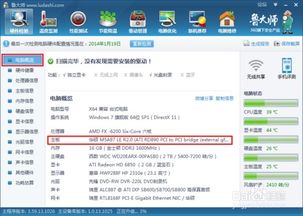 如何查询电脑主板型号资讯攻略12-05
如何查询电脑主板型号资讯攻略12-05 -
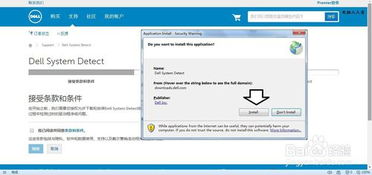 如何查询戴尔笔记本的型号?资讯攻略11-27
如何查询戴尔笔记本的型号?资讯攻略11-27